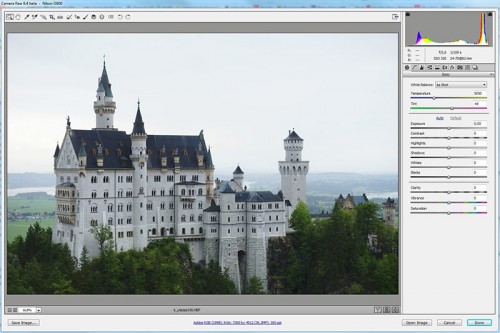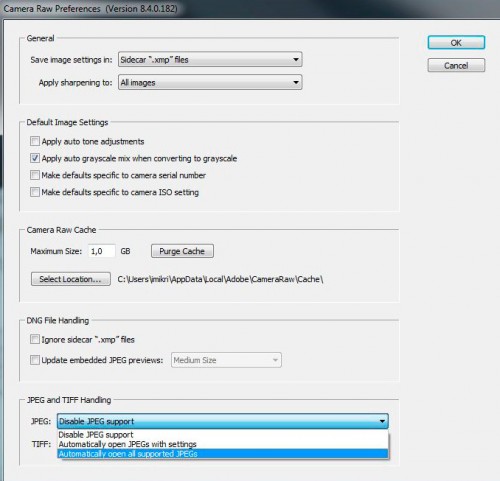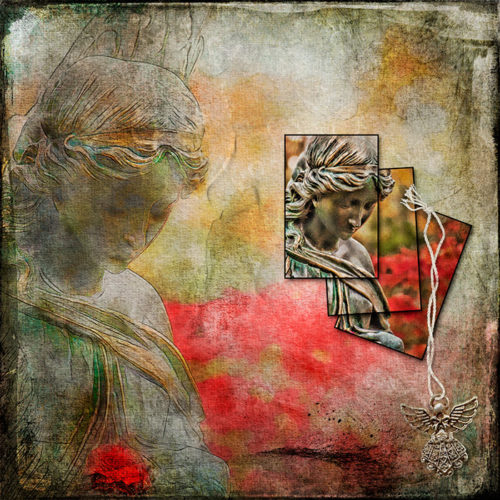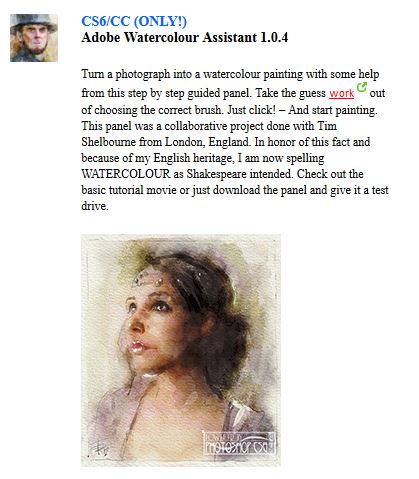2014. március 6. | fotótrükk, Photoshop tippek, trükkök
Ha tervezetten készítünk el egy fotót, megválasztjuk az időpontját. Mondjuk egy épületet akarunk lefotózni, ami a közelünkben van. Megnézzük, hogy esik rá a fény, melyik az ideális időpont, kell-e egyáltalán napsütés, vagy jobb a szórt fény. Aztán várunk. És mikor úgy tűnik, minden adott, odasétálunk, és lefotózzuk.
De mi van akkor, ha nyaralunk? Ott bizony nem választhatjuk meg az időjárást, abból kell kihozni a maximumot, ami ott éppen adódik. Szép lehet egy esős vagy ködös kép is. A probléma akkor van, ha nekünk valamiért mindenképp valami más kell. Mondjuk ez egy munka, és a megrendelő azt szeretné, ha szép kék ég lenne bárányfelhőkkel. De saját magunknak is esetleg egy scrap oldalhoz, hogy a fotókönyvhöz egy más hangulatú kép illene. Nem mondom, hogy érdemes több tucat képpel ezt végigjátszani, de ha csak egy fotót szeretnénk megválasztani, az nem vészes, ráadásul jó móka is. Most egy ilyen kék ég varázsló módszert mutatok be lépésről lépésre.
Itt ez a fotó, szeretem én ezt úgy is, ahogy van, de megnézném, milyen, ha kék az ég. Egész más hangulatú lesz az egész.
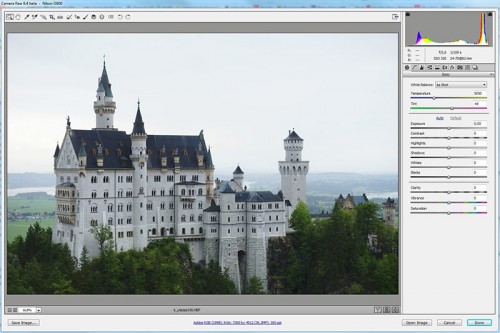
(tovább…)
2014. február 27. | Cewe, fotótrükk, Photoshop tippek, trükkök
Gondolkodtam, hogy egyáltalán megírjam-e ezt a cikket. Egyrészt azért, mert már írtam róla, sőt videó is készült, másrészt nem célom, hogy preset-eket árusítók üzletét rontsam, bár bevallom, kicsit zavar, hogy eggyel arrébb húzza az egyik csúszkát, és az már egy másik preset. Végül győzött a rosszabb (vagy jobb??) énem, és mégis a bejegyzés mellett döntöttem. Akinek mind ez kicsit kínai volt idáig, rövid összefoglaló.
Camera Raw témában sok cikk készült, mindben azt ecseteltem, hogy mennyire jó már, hogy egyetlen ablakban nagyjából az összes szerkesztést el tudjuk végezni. A beállításainkat aztán el is tudjuk menteni, hogy máskor is fel tudjuk használni. Ezeket a beállításokat nevezzük preset-nek, ami magyarul előre beállítottat jelent, csak azt hosszabb kimondani, ráadásul, ha azt írjuk be a google keresőjébe, nem fogunk semmit találni.
Az is fontos információ, hogy nem csak a raw fájlokat szerkeszthetjük itt, hanem a jpg és tif fájlokat is. Ehhez az Edit > Preferences > Camera Raw részen ezt engedélyeznünk kell.
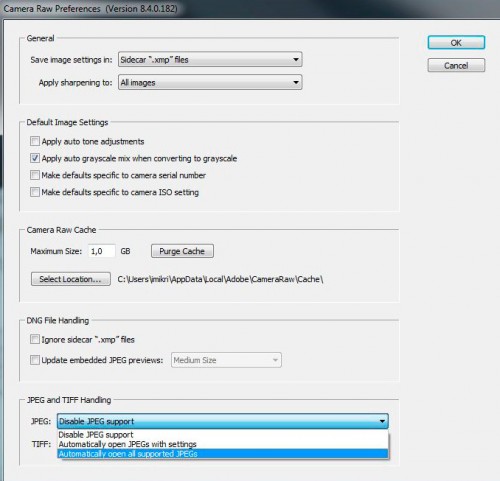
(tovább…)
2014. február 20. | fotótrükk, Photoshop tippek, trükkök, videó
Remélem, nem lesz sok két festős téma egymás után, de ez most azért kihagyhatatlan, mert február végéig 19.90 $-ért vásárolható meg ez a plugin. A Topaz név nem ismeretlen, korábban volt már cikk a Topaz Adjust-ról és a Topaz ReStyle-ról is. Persze azóta már újabb verziók is kijöttek, amik még jobbak, mint az előzőek. Talán a legjobb és legkedveltebb Photoshop plugin, így nem csoda, ha Simplify sem maradhat ki a sorból. Természetesen 30 napos trialja is van, amivel korlátozás nélkül dolgozhatunk, de ez az akció igen kedvező áru vásárlást tesz lehetővé.
Telepítés után a filterek között találjuk meg. Megnyitva ez a kép fogad (persze a saját fotóval:))

Bal oldalt fent az effect-eket találjuk, alatta a hozzá tartozó preset-eket, ami ugye a gyártó által előre megadott beállításokat jelenti. Ezeket persze megváltoztathatjuk a jobb oldalon lévő szerkesztő részben.
A Global Adjustments részben az effect tulajdonságait változtathatjuk meg, illetve a szokásos módosításra is lehetőség van, például világosság, kontraszt stb. A saját beállításainkat el is menthetjük. Pillanatfelvétel tudunk készíteni az egyes lépésekről, hogy vissza tudjunk menni egy korábbi sikeres variációhoz. Ezt a jobb oldalon a Snap ikonra kattintva tehetjük meg.
Természetesen a kreativitásunkat itt is kiélhetjük, mert különböző rétegere különböző hatást tehetünk, majd ezeket blendingelhetjük is. Nem kell feltétlen festői hatásra törekednünk, a példákból kiderül, hogy egy normál fotót is javíthatunk, ha csak finoman hanguljuk a hatásokat.
Mutatok pár példát, minden effect-ből egyet, aztán jön a videó.
BuzSim effect csoport (katt a nagyobb képért, azon jobban látszik):

(tovább…)
2014. február 13. | fotótrükk, Photoshop tippek, trükkök, videó
Ez a panel is Russell Brown nevéhez fűződik. Photoshop CS6 és CC verzióiban használható. Tudtam a létezéséről, talán már korábban is letöltöttem, de tüzetesen eddig még nem próbáltam ki. Mivel a múlt héten is Russel Brown oldalán jártam, így észrevettem, hogy erről is lehetne írni. Gyorsan készült is egy oldal:
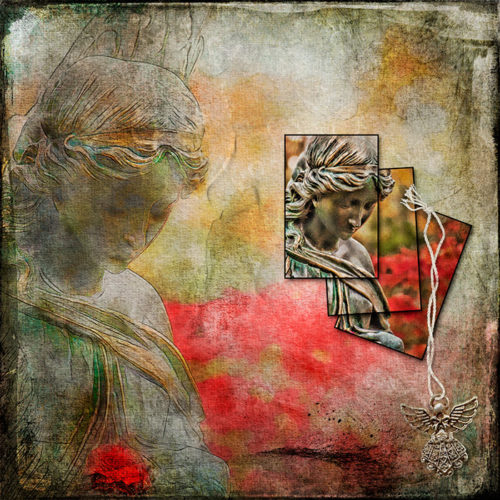
Most nem ezzel fogom bemutatni, mert ugyanilyen úgysem lenne:) Letölteni Russel Brown scrip oldaláról lehet. A telepítés már sokszor szerepelt, aki még nem próbálta, nézze meg, hogy kell. Mivel az oldal tele scriptekkel, mutatom, mit kell keresni:
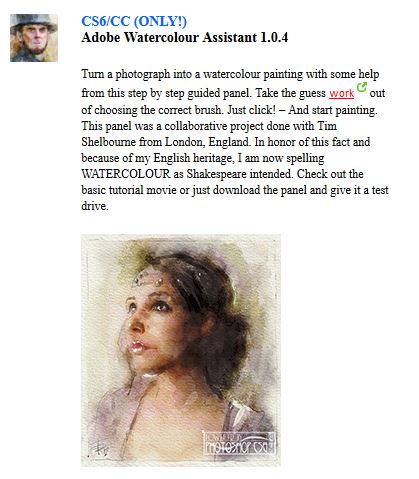 Ezt mindenképp videón kell látni, szóval pár infó után a lényeg abban van.
Ezt mindenképp videón kell látni, szóval pár infó után a lényeg abban van.
(tovább…)
2014. január 30. | fotótrükk, videó
Mutattam már be fotográfia eljárásokat, ilyen volt a cianotípia és a nedves kollódiumos eljárás. Ezek a fotótörténeti érdekességek azért egyáltalán nem vesztek a múlt süllyesztőjébe, mert például legkisebbem, aki a BKF-en fotográfia szakos, tanulja és alkalmazza ezeket a technikákat.
A tintype egy Facebookon megosztott cikk kapcsán merült fel, amiben ezzel a tintype vagy ferrotípia eljárással most készült fotókat mutatnak be. (Megjegyzem a cikk hibás, mert összekeveri a ferrotípiát a nedves kollódiumos eljárással.) Bár a digitális technika meghódította a világot, sokan szívesen visszatérnek ezekhez a technikákhoz, amivel igen érdekes fotókat tudnak készíteni. A fotózás kezdeti szakaszában még nem filmet használtak, hanem valami más hordozó anyagot. A három legismertebb technika a dagerotípia, a nedves kollódiumos eljárás és a ferrotípia.
A dagerótípiánál ezüstözött rézlemezt használtak. Alapos csiszolás után ezt vonták be fényérzékeny anyaggal. Ez eleinte jód volt. Ez a lap került a fényképezőgép belsejébe. Az expozíciós idő igen hosszú volt, nagyjából fél óra, ezt a későbbiekben sikeresen csökkentették.
A nedves kollódiumos eljárásról többet a cikkben lehet olvasni, a lényeg, hogy itt egy üveglapra került fel a fényérzékeny anyag.
A ferrotípia röviddel a nedves kollódium eljárás után született meg. Itt a fényérzékeny anyagot vasra vitték fel. Először ugyanazt, mint a nedves kollódiumos eljárásnál, vagyis kollódiumot, később zselatinost. A fényképeszek szívesen alkalmazták ezt az eljárást, mert itt nem kellett várni az expozíció után, hogy megszáradjon a felület, így gyorsan el tudták adni képeiket.
Akit jobban érdekel, nézze meg ezt a videót, szerintem csodaszép a végeredmény.
Akinek semmi kedve vegyszerekkel játszadozni, persze valami hasonlót készíthetnek Photoshop-ban is. Nem lesz olyan szép, meg olyan egyedi sem, de valamit talán visszaad a hangulatából.
(tovább…)